
NHKプラスの番組を保存する方法|CleverGet NHK プラスダウンロード 製品レビュー
NHKプラスではNHK総合テレビやEテレの番組を視聴できますが、オンデマンド再生のみでダウンロードはできません。この記事では、NHKプラスの番組をダウンロードするための専用アプリ「CleverGet NHK プラスダウンロード」を紹介します。
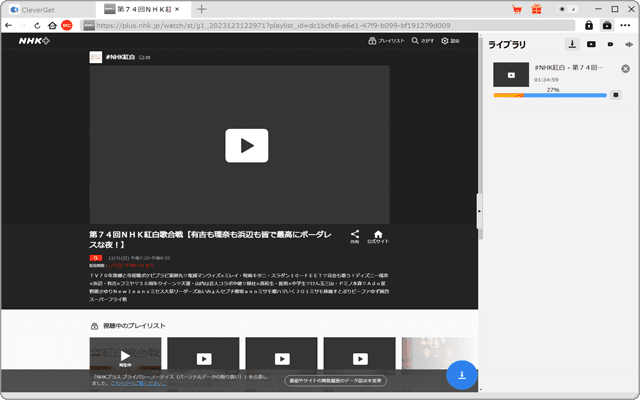
対象OS Windows 10、Windows 11
CleverGet NHK プラスダウンロードとは
CleverGet NHK プラスダウンロードは、NHKプラスで配信される番組をMP4またはMKV形式の動画としてダウンロード/保存する専門ツールです。NHKプラスでは、番組の放送終了後7日間のみオンデマンド視聴が可能ですが、ダウンロードすることはできません。ですが、このソフトウェアを使用することで、好きな番組をいつでも、何度でも楽しむことができます。
多言語音声・字幕に対応した番組のダウンロード
CleverGet NHK プラスダウンロードは、多言語音声や字幕の保存にも対応。任意の字幕や音声を選択してダウンロードすることが可能です。さらに、ダウンロードした番組は、制限なしのMP4・MKV形式の動画ファイルとして保存されるので、スマートフォンやタブレットなど様々なデバイスに転送して視聴することができます。
また、このソフトウェアは「Leawo Blu-ray作成」との連携に対応しており、ダウンロードした番組を簡単にBDやDVDに保存し、テレビの大画面で楽しむこともできます。
NHKプラスの番組を高画質なMP4/MKV動画にダウンロード保存
CleverGet NHK プラスダウンロード
- 【アプリ概要】
- - NHKオンデマンドのダウンロードに対応
- - MP4・MKV形式の動画ファイルに変換。スマホ、タブレットに転送可能。
- 開発元:CleverGet
- 価格:3,986円(1年間プラン/税込)〜
1.CleverGet NHK プラスダウンロードの使い方
続いて、CleverGet NHK プラスダウンロードの基本的な使用方法を紹介します。無料体験版も用意されているので、ライセンスを購入する前にアプリの動作を確認することもできます。
![]() ヒント:
無料体験版では、番組を3本までダウンロードすることができます。制限を解除するには、製品版ライセンスを購入してください。
ヒント:
無料体験版では、番組を3本までダウンロードすることができます。制限を解除するには、製品版ライセンスを購入してください。
NHKプラスの番組をダウンロードする
CleverGet NHK プラスダウンロードを使用してNHKプラスの番組をダウンロードするには、まずNHKプラスのページを開き、アカウントにログインしてください。番組を選択し、再生すると、自動的にダウンロードリンクを検出し、ダウンロードオプションが表示されます。
-
CleverGet NHK プラスダウンロードを起動し、[NHK +]のアイコンをクリックします。
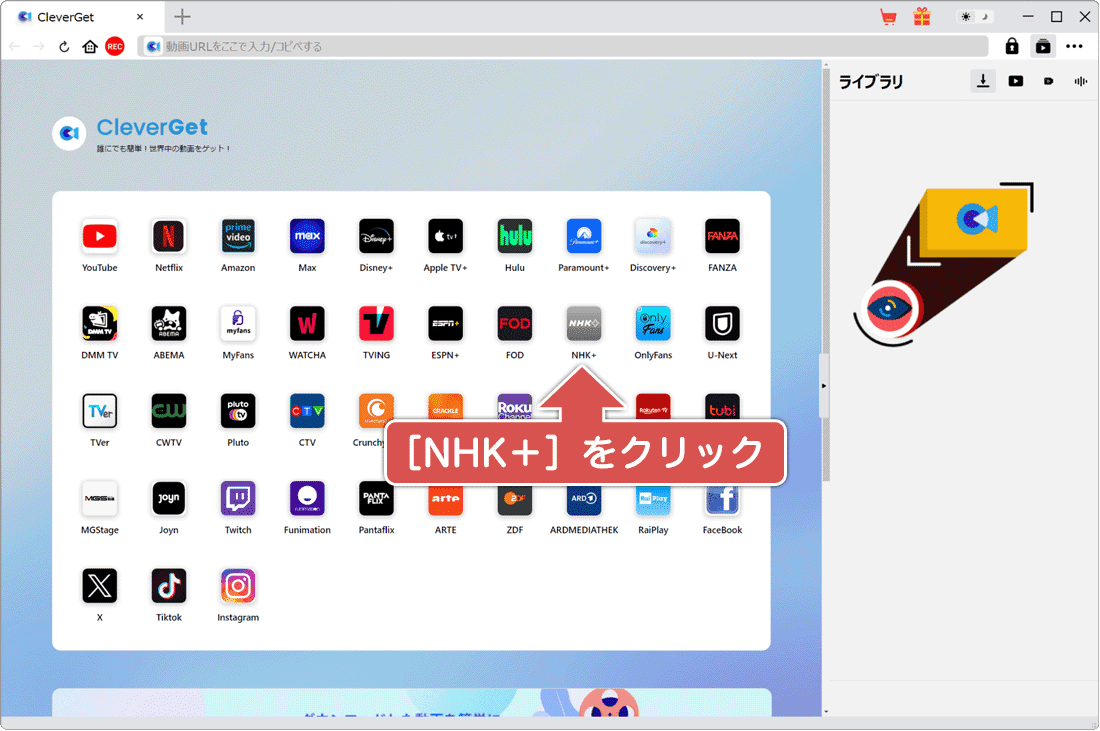
-
NHKプラスのページが開いたら、ダウンロードしたい番組をクリックして選択します。
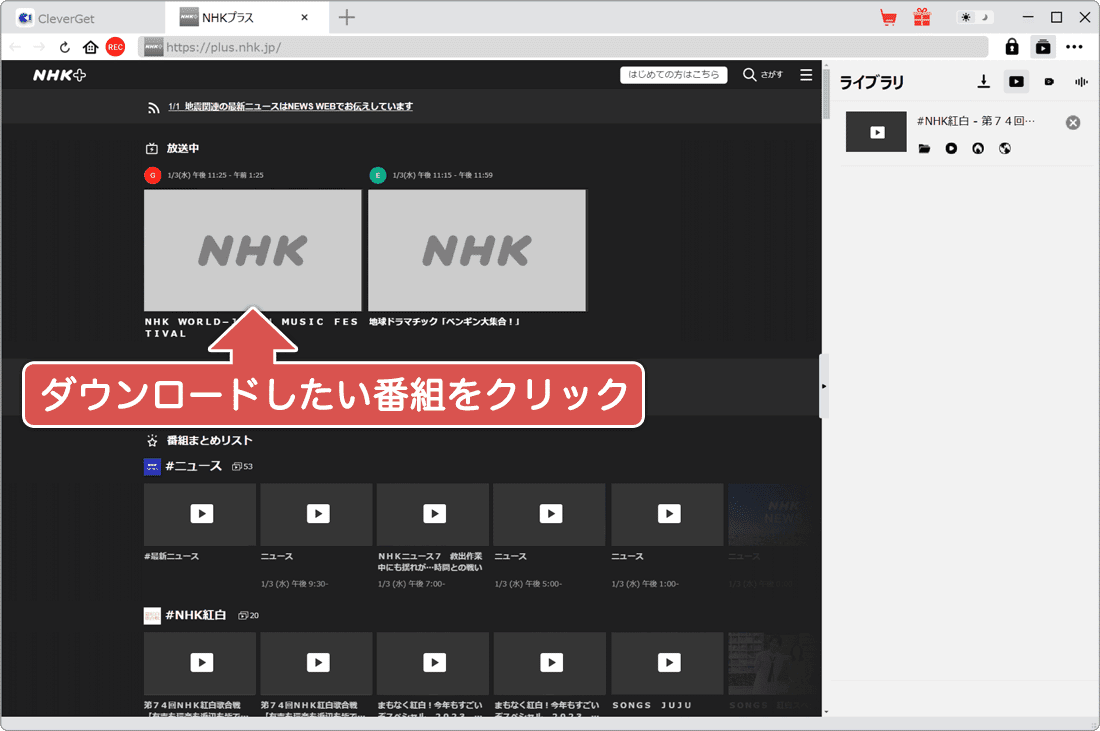
-
選択した番組のページに切り替わったら、画面右下にある[ダウンロード]ボタンをクリックします。
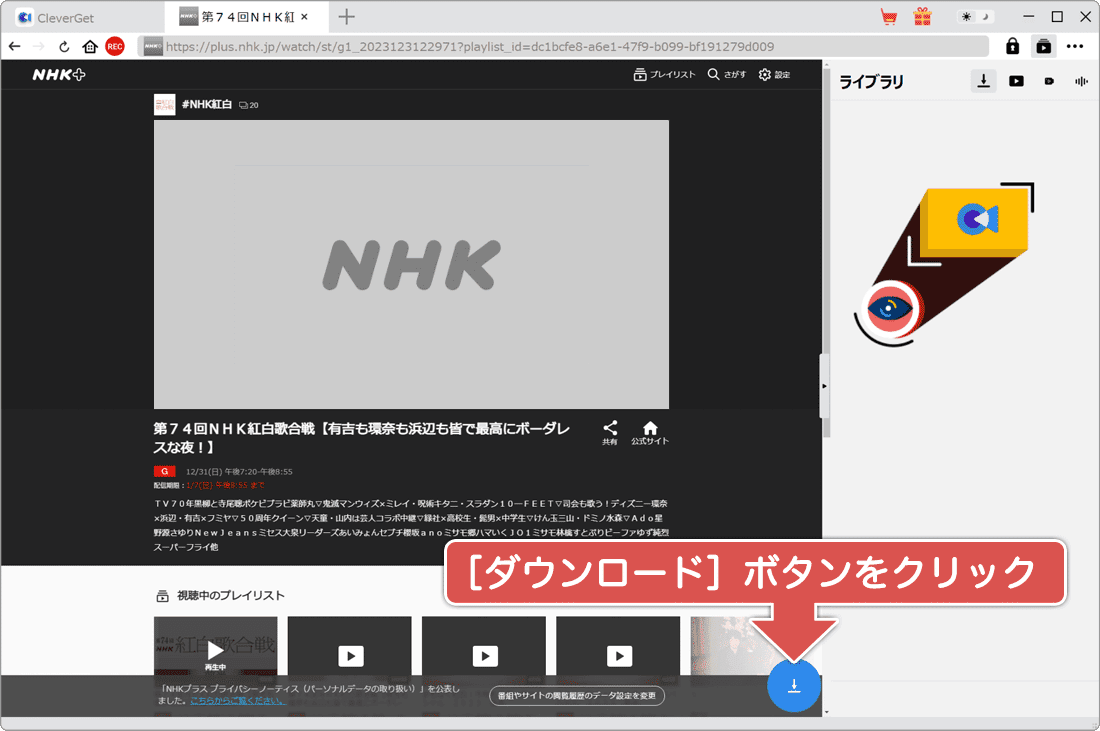
-
ダウンロードしたい項目や動画ファイルの出力形式(MP4、MKV)、字幕、音声、解像度を選択します。
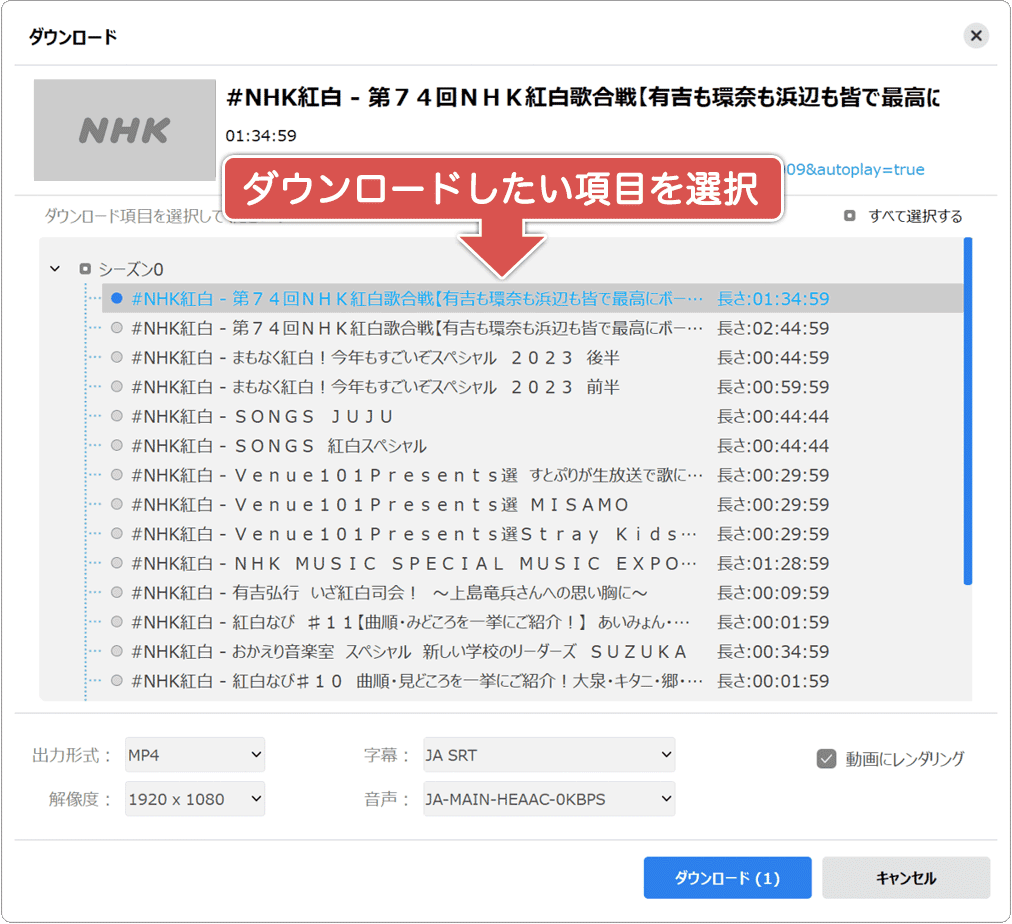
-
ダウンロードしたい項目を選択したら、画面右下にある[ダウンロード]ボタンをクリックします。
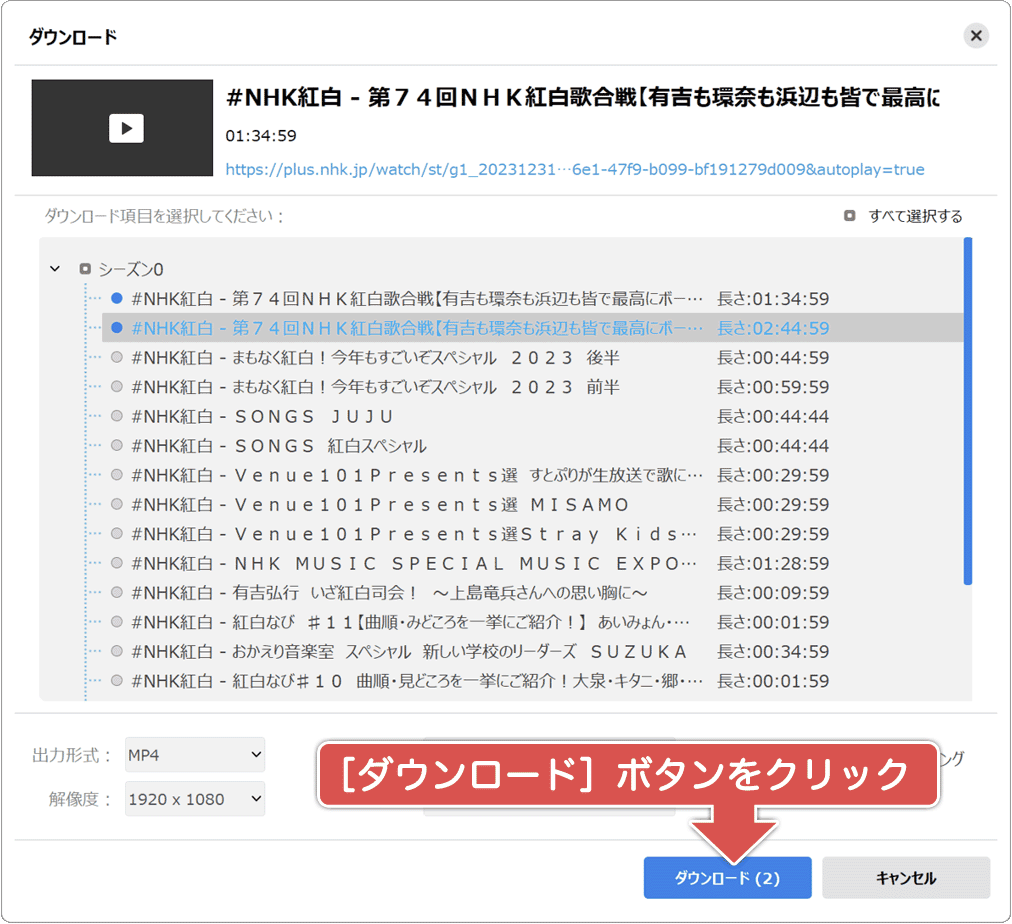
-
番組のダウンロードが始まります。(ダウンロードした番組はライブラリで確認できます)
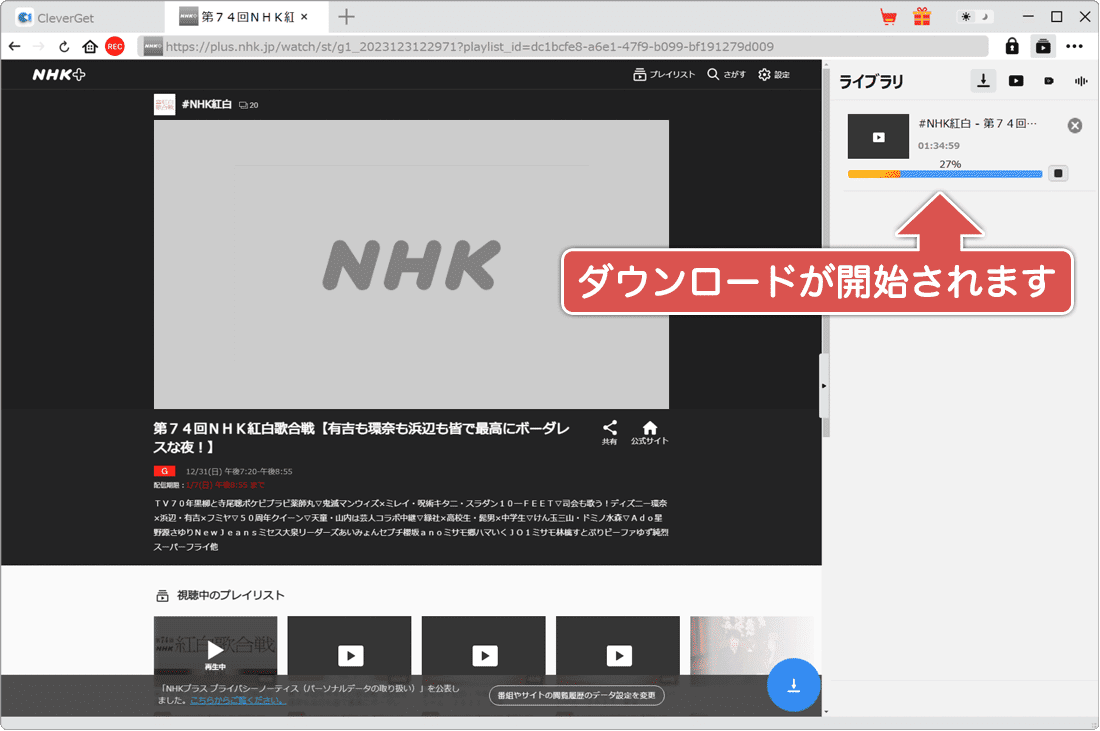
2.CleverGet NHK プラスダウンロードのライセンスを購入する
CleverGet NHK プラスダウンロードを機能制限なしで利用するためには、ライセンスの購入が必要です。ライセンスはオンラインですぐに購入することができます。
-
CleverGet NHK プラスダウンロードの購入ページを開き、購入したいプランを選択します。
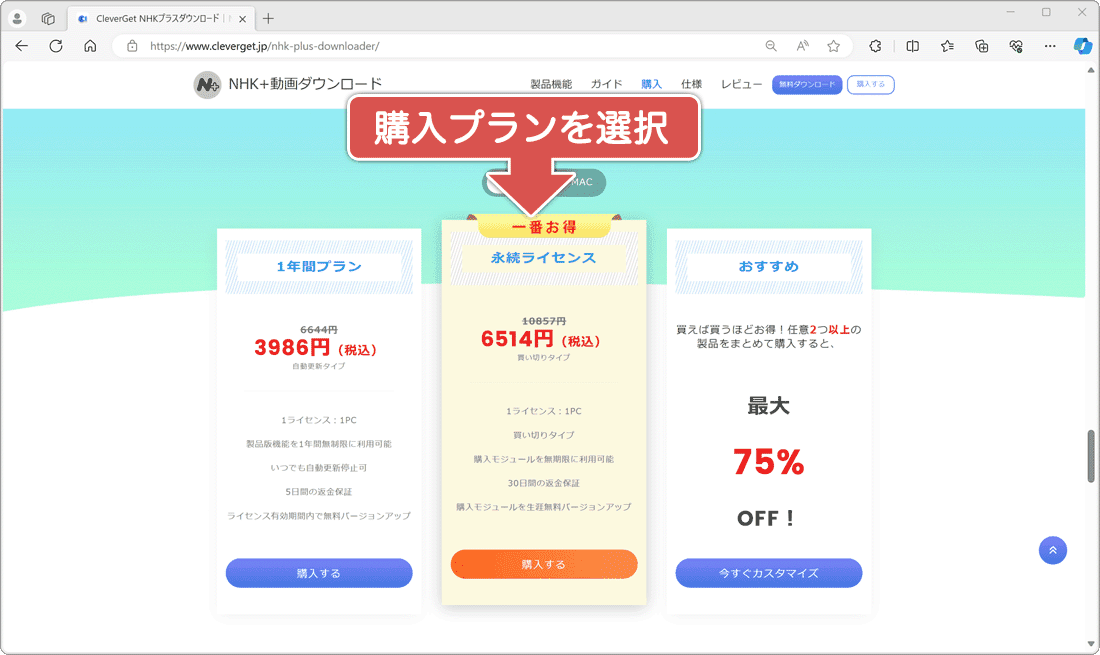
-
支払い情報などを入力して[次へ]ボタンをクリックし、購入手続きを完了させます。

-
購入が完了したらCleverGet NHK プラスダウンロードの画面に戻り、[メニュー]>[登録]をクリックします。
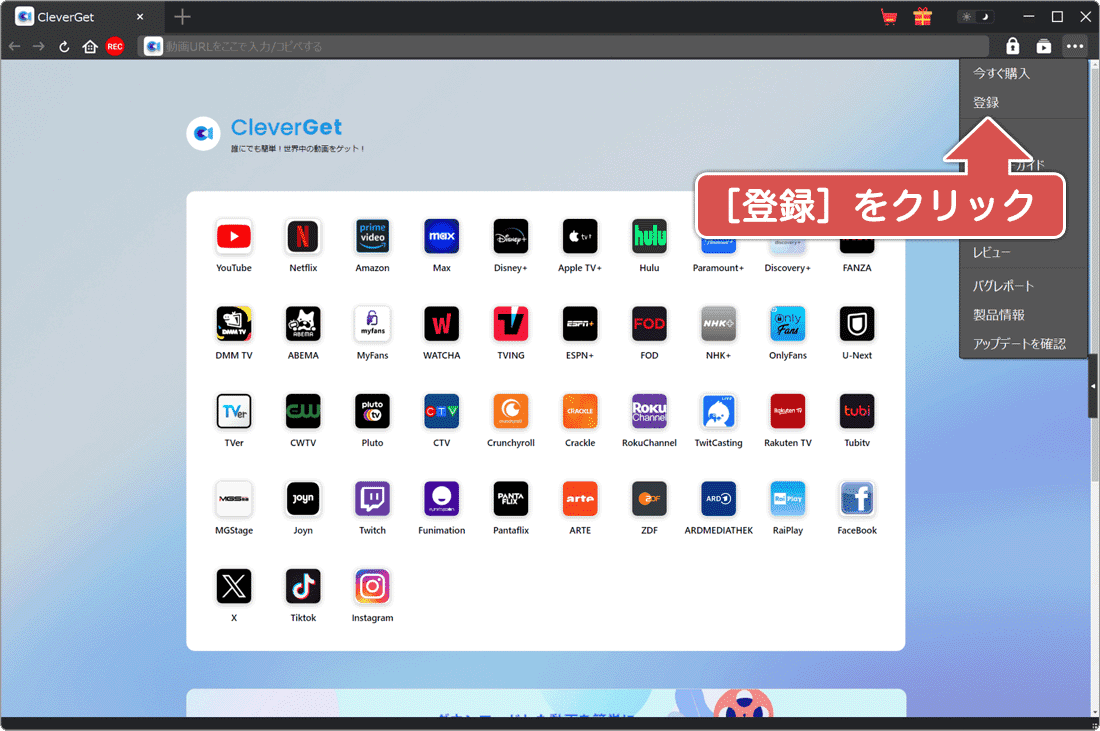
-
ライセンスコードを入力したあと、[Enter]キーを押すと登録完了です。
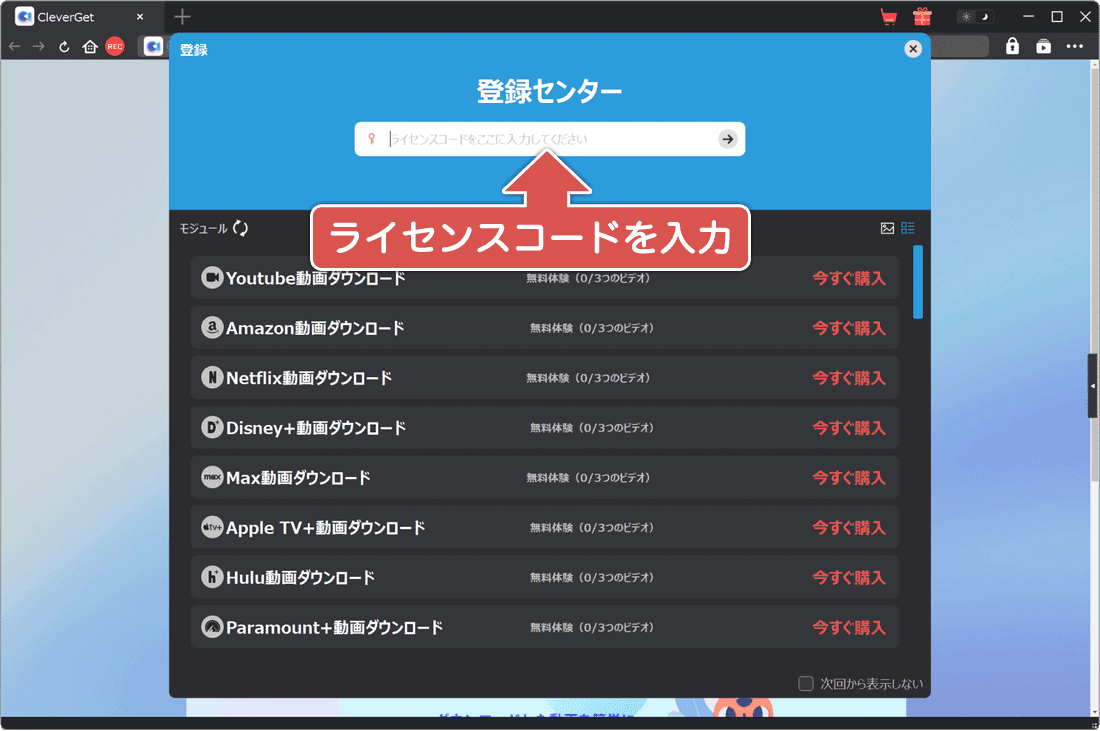
ワンポイント
プランは「1年間」または「永続ライセンス」のいずれかから選択できます。また、複数のモジュールをまとめて購入できるお得な 「CleverGet オールインワン」もあります。
3.ダウンロードした番組をBD/DVDに保存する
ダウンロードした番組をBDやDVDに保存すると、テレビの大画面で視聴することができます。Leawo Prof. Mediaの「Leawo Blu-ray作成」がインストールされている場合は、シームレスにディスクへの書き込みを行うことができます。
![]() ヒント:
CleverGetでダウンロードした番組をBD/DVDに保存するには、Leawo Blu-ray作成などのライティングソフトが必要です。
ヒント:
CleverGetでダウンロードした番組をBD/DVDに保存するには、Leawo Blu-ray作成などのライティングソフトが必要です。
-
ライブラリを開き、[ダウンロードした動画]アイコンをクリックします。
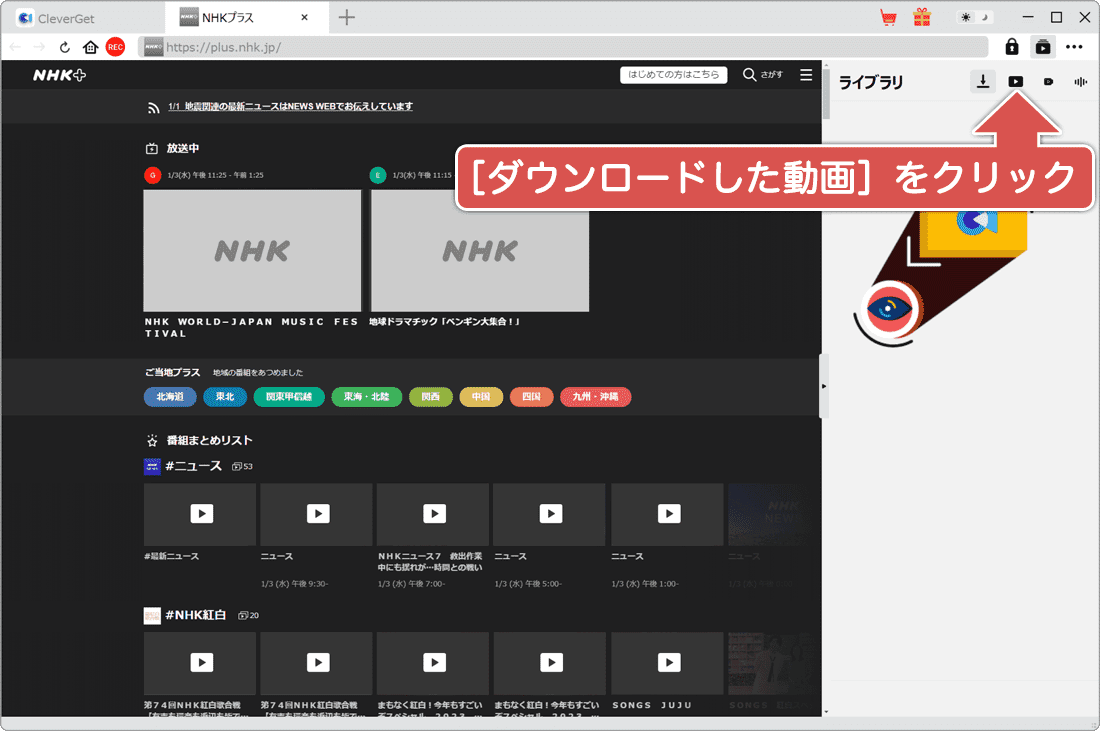
-
ディスクに保存したい番組にカーソルを合わせ、[ディスクに焼く]アイコンをクリックします。
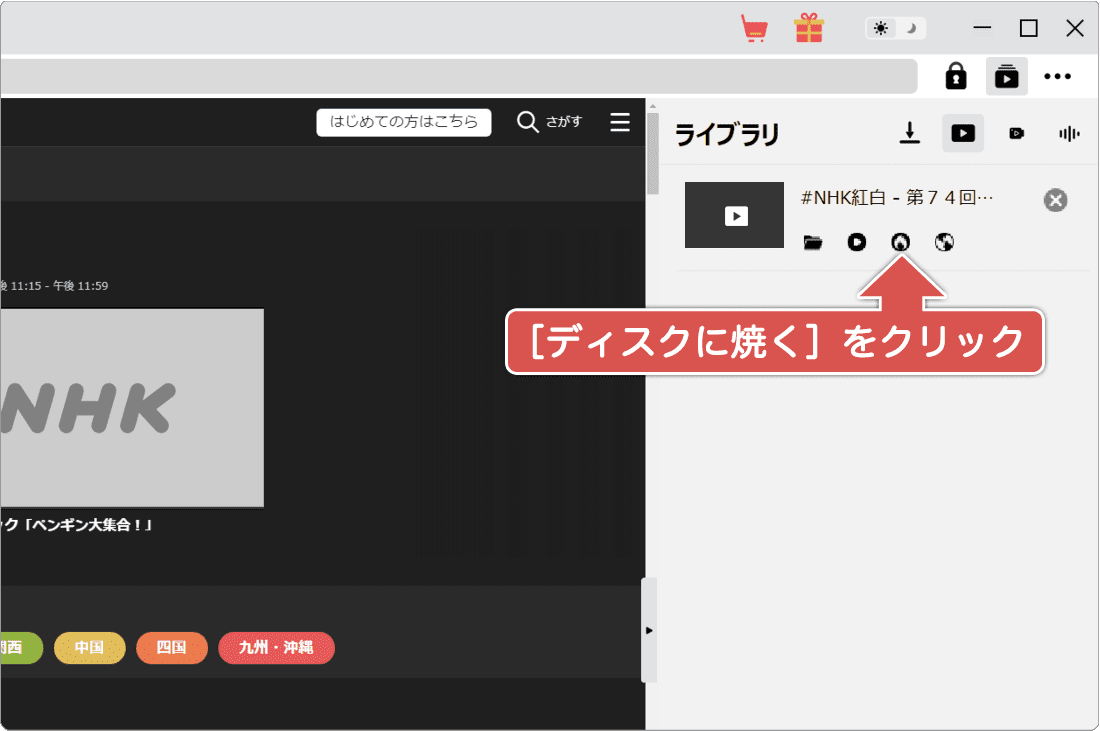
-
Leawo Prof. Mediaが起動したら、[書き込み]をクリックしてディスクを作成します。
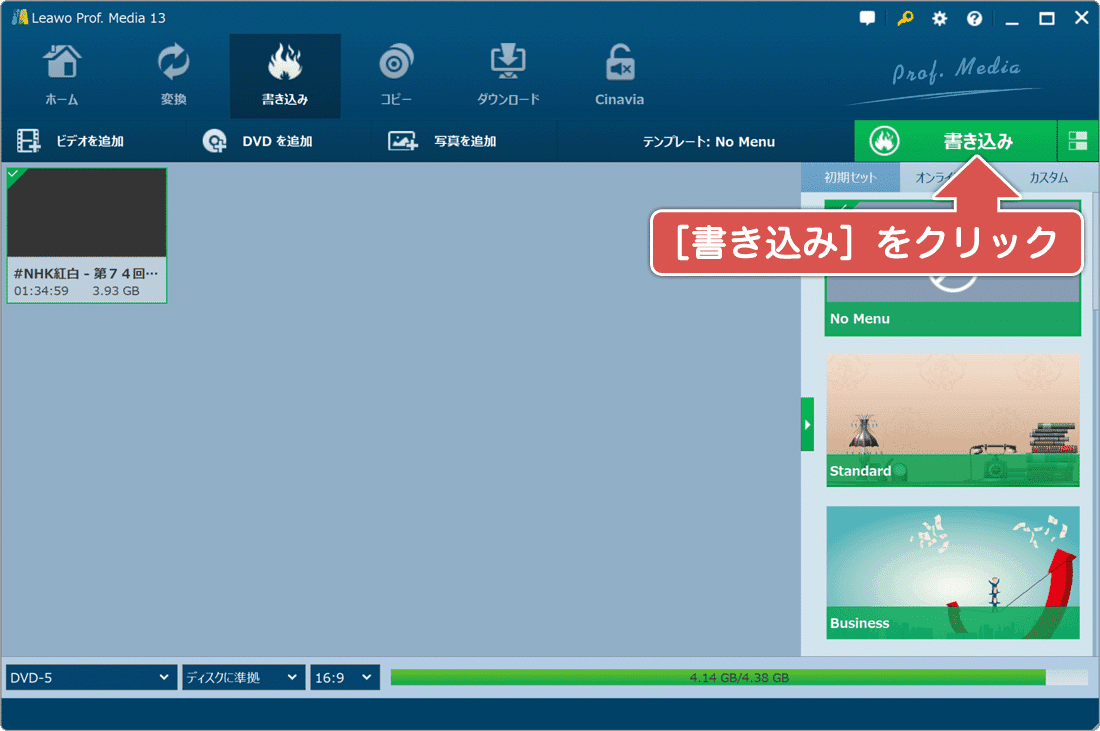
CleverGet NHK プラスダウンロード 製品レビュー
NHKプラスのサービスは、放送同時配信や見逃し配信を利用できる便利なサービスですが、視聴可能な期間は7日間に限られています。そのため、期間を過ぎると番組を視聴する方法がなくなります。また、スマホやタブレット版のNHKプラス公式アプリも提供されていますが、番組のダウンロード機能はありません。
CleverGet NHK プラスダウンロードは、これらの制限を解除し、NHKの番組をいつでも、好きなタイミングで楽しむことができるアプリです。
アプリの画面は直感的に理解できる構成なので、初心者でも簡単に操作できるのが特徴。気になる番組を簡単にダウンロードでき、高画質のMP4やMKVファイルとして保存することができます。また用途に合わせて、ビデオ品質のカスタマイズも可能です。
ダウンロードした番組はスマホに転送が可能。DVD保存もOK
ダウンロードした番組は、制限のないMP4またはMKVファイルとして保存されるため、iPhoneやAndroidスマホ、タブレットなど、さまざまなデバイスに転送して再生することができます。通勤、通学途中や外出先で、通信環境を気にせずに番組を楽しむことが可能です。
また、多言語音声と字幕のダウンロードにも対応しているので、Eテレなどの教養番組をダウンロードして自己学習に活用したい方や、聴覚にハンディのある方にもお勧めです。
CleverGet NHK プラスダウンロードは、NHKプラスの番組をダウンロードし、様々な方法でコンテンツを活用し、楽しむための強力なツールです。3本までダウンロード可能な無料体験版も用意されているので、まずはアプリをインストールして実際に体験してみることをお勧めします。
NHKプラスの番組を高画質なMP4/MKV動画にダウンロード保存
CleverGet NHK プラスダウンロード
- 【アプリ概要】
- - NHKオンデマンドのダウンロードに対応
- - MP4・MKV形式の動画ファイルに変換。スマホ、タブレットに転送可能。
- 開発元:CleverGet
- 価格:3,986円(1年間プラン/税込)〜
この記事を書いた人
まきばひつじ PCトラブル解決アドバイザー
執筆歴10年以上。WindowsPCやiPhoneの「困った!」を解決するお手伝いをしています。15年以上にわたり、PCサポートの現場で10,000件以上のトラブルを対応。 国内大手PCメーカーのサポートセンターでスーパーバイザーとしての経験のほか、企業や自治体のヘルプデスク立ち上げを経て、現在は独立系PCアドバイザー/テクニカルライターとして活動。
検証環境:Windows 11 Home/Pro、Windows 10、iPhone(最新iOS)
信頼性:すべての手順を実機で確認し、スクリーンショット付きでわかりやすく解説します。
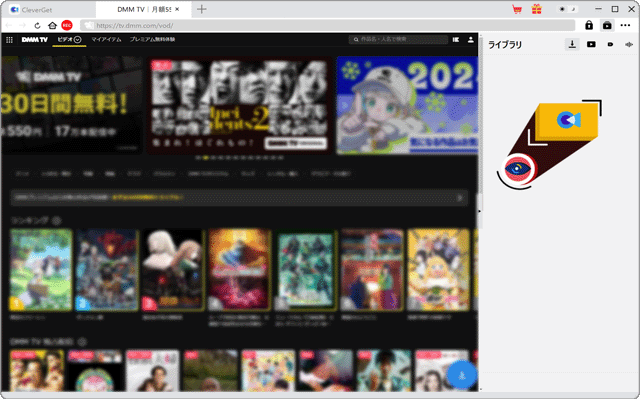
 Copyright e-support. All Rights Reserved.
Copyright e-support. All Rights Reserved.